Jeśli jesteś graczem komputerowym, prawdopodobnie jesteś także użytkownikiem Parowy. Steam jest nadal jedną z najlepszych cyfrowych platform dystrybucyjnych dla gry komputerowe, z tysiącami gier i milionami użytkowników. Oferuje milionom dolarów gry AAA oraz małe, jednoosobowe gry niezależne, w których użytkownicy mogą grać i cieszyć się nimi.
Jednak jak we wszystkich aplikacjach na PC, klient Steam może czasem mieć problemy. Jeśli na przykład gra się nie aktualizuje, Steam może potrzebować dostępu administracyjnego, aby to naprawić. Jeśli ufasz Steamowi wystarczająco, aby to zrobić, to wiedząc, jak uruchomić Steam jako administrator, możesz rozwiązać niektóre z tych drobnych problemów, które możesz zrobić, wykonując następujące kroki.
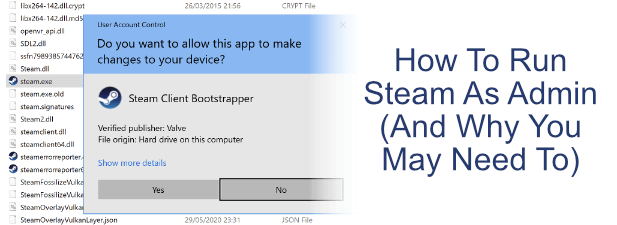
Uruchom Steam Jako administrator: zalety i wady
Zanim zaczniemy, ważne jest, aby wiedzieć, że istnieją pewne zalety i wady, które należy wziąć pod uwagę przed uruchomieniem Steam lub uruchomieniem gry Steam jako administrator w systemie Windows.
Na początek uruchomienie dowolnej aplikacji jako administrator daje jej większą kontrolę nad komputerem w celu edycji, uruchamiania lub modyfikowania w inny sposób krytycznych plików systemowych i ustawień. System Windows rozwijał się przez lata, aby zapobiec narażeniu najbardziej wrażliwych elementów systemu operacyjnego na aplikacje, które niekoniecznie wymagają dostępu.
Dając uprawnienia administratora Steam, obalasz te bariery . Chociaż sama Steam niekoniecznie stanowi ryzyko z założenia, nieodkryte błędy lub inne dziury w zabezpieczeniach mogą zostać wykorzystane do nadużywania klienta Steam działającego z włączonym dostępem administratora. To samo może się zdarzyć w przypadku gier uruchamianych z poziomu samego Steam.

W niektórych sytuacjach jednak nadal warto wiedzieć, jak uruchomić Steam jako administrator, aby rozwiązać problemy z instalacjami gier lub aktualizacjami Steam. Starsze gry mogą również przynieść korzyści, jeśli zostaną uruchomione z klienta Steam z włączonym adminem, szczególnie jeśli zostały zaprojektowane dla starszych platform Windows.
Uruchomienie Steam jako administrator jest ostatecznie decyzją. Steam to oprogramowanie, któremu prawdopodobnie można zaufać, ale to nie znaczy, że nie ma błędów ani dziur w zabezpieczeniach, które można by wykorzystać. Nasza rada jest ostrożna: jeśli chcesz uruchomić Steam jako administrator, zrób to, ale tylko jeśli naprawdę musisz.
Jak uruchomić Steam jako administrator w systemie Windows
Jeśli wziąłeś pod uwagę ryzyko, istnieje kilka sposobów uruchomienia klienta Steam lub uruchomienia gry Steam jako administrator w systemie Windows 10. Te same metody dotyczą każdej gry lub aplikacji 'chciałbym również uruchomić z uprawnieniami administratora.
Dla wielu użytkowników Steam uruchomi się automatycznie po uruchomieniu komputera. Zanim zaczniesz, upewnij się, że Steam nie jest już uruchomiony na twoim komputerze, aby upewnić się, że możesz go uruchomić z uprawnieniami administratora.
Chociaż istnieje kilka sposobów uruchamiania Steam z dostępem administratora, najłatwiejszym sposobem na zrób to z menu Start systemu Windows.


Inną metodą włączenia Steam z dostępem administratora jest utworzenie skrótu w przypadku Steam, a następnie skonfiguruj skrót, aby podczas uruchamiania Steam działał z dostępem administratora.





Możesz także uruchomić steam.exeplik wykonywalny bezpośrednio z katalogu instalacyjnego Steam z włączonymi uprawnieniami administratora. Jest to podobne do tej samej metody jak powyżej, ale zamiast tworzyć skrót, robisz to bezpośrednio do pliku wykonywalnego.



Uruchamianie Steam jako root na macOS
Podczas gdy technicznie możliwe jest uruchomienie Steam jako root administratora konto na komputerze Mac (podobnie jak w przypadku uprawnień administratora w systemie Windows), nie jest to konieczne i naprawdę nie jest zalecane. Sposób, w jaki macOS obsługuje aplikacje, jest zupełnie inny niż w systemie Windows i nie jest wymagane uruchamianie Steam w ten sposób.
Wszelkie uprawnienia wymagane przez Steam są wymagane przy pierwszym uruchomieniu Steam. Możesz przeglądać, dodawać lub odwoływać te uprawnienia samodzielnie w menu Preferencje systemowew sekcji Bezpieczeństwo i prywatność.

Więc tak, technicznie możliwe jest uruchomienie Steam jako superużytkownika na macOS, ale nie powinno to być coś, co rozważasz. Nie można go użyć do naprawy problemów z klientem Steam systemu macOS w taki sam sposób, jak w wersji Windows, więc jeśli masz problemy, musisz znaleźć inną metodę ich rozwiązania.
Gry na Steamie
Jeśli wiesz, jak uruchomić Steam jako administrator w systemie Windows, możesz szybko rozwiązać niektóre z mniej istotnych problemów Steam i wrócić do tego, co zainstalowałeś na Steamie: Gry na PC. Jeśli potrzebujesz nowych gier, możesz wypróbuj nowe gry Steam za darmo, dzięki darmowym weekendom i próbom popularnych gier.
Właściciele Steam Link mogą stream your PC games from Parowy sama do telewizora. Jeśli chcesz pochwalić się swoimi umiejętnościami gry, możesz nawet pomyśleć o za pomocą nadawania Steam jako alternatywie do inne platformy, takie jak Twitch, dzieląc się własną grą z innymi entuzjastami.